Как исправить ошибку «Не найдена подходящая видеокарта»?
Опубликовано: 2019-01-09Вы все настроены и готовы играть в свою любимую компьютерную игру. Но затем вы получаете это сообщение об ошибке:
«Подходящая видеокарта не найдена». или
«Не удалось создать графическое устройство».
Это такое разочарование, поскольку видеокарта жизненно важна для создания изображений на вашем дисплее.
Но не беспокойтесь. Вы можете вернуть все в нормальное состояние за несколько минут, применив одно или несколько из следующих исправлений (они работают во всех версиях Windows, включая Windows 7, 8 и 10).
Вариант 1. Удалите файл Config.dat вашей игры.
Проблема с ошибкой вашей видеокарты может быть связана с настройками вашей компьютерной игры.
Вот как вы можете это исправить.
Вам нужно будет удалить файл config.dat игры. Это файл, созданный производителем для хранения настроек, выбранных вами с помощью меню настроек игры. Удаление файла не повлияет на вашу игру. Это только устранит настройки по умолчанию, которые не позволяют игре обнаружить видеокарту. Когда вы начнете играть в игру, она снова создаст новый файл config.dat.
Файл config.dat можно найти по следующему пути: Документы > Мои игры > NameOfTheGame.
Выполните следующие действия, чтобы удалить этот файл:
- Найдите файл config.dat вашей игры.
- Щелкните файл правой кнопкой мыши и выберите Удалить. Затем нажмите Да.
- Перезагрузите компьютер.
Как только вы откроете игру, проблема должна быть решена.
Если нет, проблема может заключаться не только в настройках вашей игры. Попробуйте следующие варианты.
Вариант 2. Перезагрузите компьютер
Это исправление работает, если у вас уже есть видеокарта на вашем компьютере, но она просто не обнаружена системой. Следовательно, перезагрузка компьютера заставит систему проверить все установленное оборудование и обновить себя при запуске.
Это простой процесс:
- Нажмите на опцию перезагрузки на стартовой странице Windows.
- Кроме того, вы можете выключить компьютер и, когда он выключится, проверить, правильно ли вставлена видеокарта.
- Когда ваш компьютер перезагрузится или вы снова включите его, проверьте, работает ли теперь компьютерная игра без сбоев.
Когда вы выключите компьютер, вы можете обнаружить, что видеокарта не вставлена.
Итак, вы можете задаться вопросом: « Как найти подходящую видеокарту для моего ПК?» Лучший способ сделать это — узнать у производителя ПК о рекомендуемом оборудовании, совместимом с вашей моделью.
Если вы по-прежнему получаете сообщение об ошибке, пришло время попробовать следующий вариант.
Вариант 3. Обновите драйвер видеокарты вашего компьютера
Если оборудование видеокарты вставлено, а сообщение об ошибке по-прежнему появляется, проблема может заключаться в отсутствующих или устаревших драйверах видеокарты.
На самом деле это может быть устаревший драйвер для другого оборудования, который также влияет на работу вашей видеокарты. Неправильные/устаревшие драйверы могут вызвать системные конфликты, влияющие на другие компоненты вашего ПК. Поэтому вам необходимо обновить не только драйвер видеокарты, но и все драйверы на вашем ПК.
Выполнение этого вручную потребует времени и потребует большой работы по поиску правильных, безопасных и актуальных драйверов, совместимых с несколькими компонентами вашего ПК.
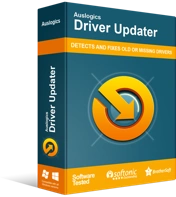
Устранение проблем с ПК с помощью средства обновления драйверов
Нестабильная работа ПК часто бывает вызвана устаревшими или поврежденными драйверами. Auslogics Driver Updater диагностирует проблемы с драйверами и позволяет обновлять старые драйверы все сразу или по одному, чтобы ваш компьютер работал более плавно.

Следовательно, лучше всего делать это автоматически с помощью эффективного программного обеспечения для обновления драйверов, такого как Auslogics Driver Updater.
Auslogics Driver Updater сканирует все отсутствующие или устаревшие драйверы на вашем ПК и обновляет их одним щелчком мыши.
Самое главное, что программа устанавливает только официальные версии драйверов, совместимые с вашей конкретной моделью устройства. Кроме того, он создает резервную копию вашей системы перед обновлением драйверов, поэтому вы можете легко отменить любые изменения, которые вам не нравятся.
Перезагрузите компьютер после обновления всех драйверов и проверьте, работает ли ваша компьютерная игра.
Если это не работает, проблема, вероятно, не связана с вашими системными драйверами. Следующий вариант может решить эту проблему.
Вариант 4. Измените разрешение экрана и используйте окно без полей
Вы можете задаться вопросом: «Как помогает изменение разрешения экрана?» Или какой смысл в окне без полей?
Этот вариант может показаться обыденным, но он может повлиять на вашу ситуацию.
Разрешение вашего дисплея влияет на объем работы, которую должна выполнять ваша видеокарта. Полное разрешение больше нагружает вашу видеокарту по сравнению со средним или низким разрешением. Если ваша видеокарта недостаточно мощная, она может не справиться с высоким разрешением.
Поэтому лучше выбрать среднее или более низкое разрешение.
Размер окна вашей компьютерной игры также влияет на производительность вашей видеокарты.
Если вы настроили игру на полный экран, это дает эксклюзивный доступ к вашей видеокарте (GPU). Это увеличивает нагрузку на видеоадаптер при управлении такими проблемами, как переключение разрешения и управление ресурсами.
Следовательно, использование окна без полей будет более эффективным, чем полноэкранный режим.
Окно без полей — это просто обычное окно с отключенным хромом окна. Это означает, что он не оказывает такой большой нагрузки на ваш видеоадаптер, как полноэкранный режим.
Возможно, вы уже заметили, что многие игры ведут себя странно и даже вылетают, когда они развернуты в полноэкранный режим. Это потому, что они не очень хорошо справляются с Alt-Tab. Следовательно, вы столкнетесь с проблемой при попытке использовать Alt-Tab для проверки часто задаваемых вопросов по игре или чата в Discord.
Если это не сработает, попробуйте последний вариант.
Вариант 5. Установите Microsoft .NET Framework
Для многих компьютерных игр требуется Microsoft .NET Framework для реализации множества функций. Возможно, у вас не та версия .NET framework. Поэтому вам следует проверить на веб-сайте Microsoft, загрузить и установить соответствующую платформу .NET.
Пока вы это делаете, вы должны проверить, есть ли у производителя новые обновления для вашей игры. Там могут быть некоторые исправления для ошибок, которые были обнаружены совсем недавно.
Это должно окончательно решить вашу проблему.
Если вы пробовали какое-либо из этих решений по устранению проблемы «не найдена подходящая видеокарта» , сработало ли одно из них для вас? Или вы нашли другой вариант, который хорошо работает, но не указан здесь? Поделитесь в комментариях и помогите кому-то еще, кто может бороться с ошибкой «не найдена подходящая видеокарта».
